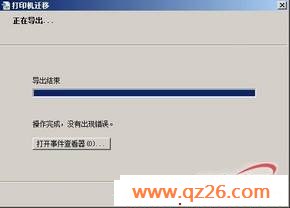教你如何强化Windows Server 2008下的打印管理
打印管理从来都是Windows Server服务管理的重要方面,在Windows Server 2008中针对打印管理做了很多改进,也提供了不少新功能。本文将与大家分享笔者在利用Windows Server 2008进行打印管理方面的三个技巧,希望对大家有所帮助。
1、添加打印机或打印服务器到打印管理控制台
打印管理控制台是我们在Windows Server 2008下管理打印机和打印服务器的首选工具。当我们在Windows Server 2008中安装完打印服务后,就可以利用打印管理控制台进行诸如安装、查看、打印迁移、打印监控等打印管理操作了。
不过,要对网络中的打印机进行有效管理首先要将其添加到管理控制台中。默认情况下,打印管理控制台已经将本地打印服务器中安装的打印机添加进来了。如果要对其他远程的打印机和打印服务器进行管理我们需要手动添加。下面分别说说远程打印机和远程打印服务器的添加。
(1).添加远程打印机
依次点击“开始”→“管理工具”→“打印管理”进入打印管理器控制台窗口,在左侧窗格中展开“打印服务器”,在“打印机”节点上单击鼠标右键选择“添加打印机”命令进入网络打印机安装向导。我们选择“按IP地址或主机名添加TCP/IP或Web服务器打印机”(也可选择“在网络中搜索打印机”进行检索),单击“下一步”。然后进入“打印机地址”页面,设备类型选择“自动检测”,接下来输入“打印机名称或者IP地址”和“端口名”。单击“下一步”经过扫描检测和验证后就完成了打印机的添加。(图1)

图1 添加远程打印机
(2).添加远程打印服务器
在打印管理控制台窗口中,有鼠标右键单击左窗格中的“打印服务器”节点,选择“添加/删除服务器”命令弹出“添加/删除服务器”对话框,如果你已经添加了其他的打印服务器就会在此列出来。我们可以直接在“添加服务器”下的文本框中输入打印服务器的名称,如果要添加多个打印服务器服务器的名称用逗号隔开。或者我们可单击“浏览”打开“选择打印服务器”对话框,单击要添加的服务器,然后单击“选择服务器”可返回“添加/删除服务器”对话框。最后我们单击“添加本地服务器”按钮就完成了打印服务器到打印管理控制台的添加。(图2)

图2 添加远程打印服务器
2、自由调配打印任务,实现打印机的负载均衡
利用打印管理控制对网络中的打印资源进行管理,其中一个最大的好处是,可以根据各个打印机的当前负载,将打印机和对应的打印队列从一台打印服务器迁移到另外一台。这样就能够整合所有的打印资源,实现打印任务的有效调配实现打印机的负载均衡,防止个别打印机任务太多,打印任务处于等待状态,而其他打印机却处于闲置状态。下面我们就来实现上述任务。
为了便于说明笔者先解释两个概念,在移动打印机时,我们将打印机所在的服务器称作源服务器,而打印机要迁移到的服务器我们称为目标服务器。下面执行操作:在打印管理控制台中,用鼠标右键单击源服务器,然后选择“将打印机导出为文件”命令进入打印机迁移向导。在向导的初始页面中显示了该打印机的相关信息,希望大家留意一下。单击“下一步”进入“选择文件位置”页面,单击“浏览”选定该打印机迁移文件保存的位置。为该文件命名(迁移文件的扩展名万.printerExport),完成打印机迁移文件的保存。(图3)